win7怎么更改桌面图标图片 win7如何更改桌面软件图标
更新时间:2023-02-16 10:28:52作者:xinxin
一般来说,我们在win7电脑上安装完软件之后,系统桌面上也会有相应的软件图标显示,方便用户能够快速找到打开,当然用户对于win7系统中软件图标图片不是很喜欢时也可以进行修改,那么win7怎么更改桌面图标图片呢?这里小编就来告诉大家win7更改桌面软件图标设置方法。
推荐下载:win7旗舰版64位系统
具体方法:
1、首先右键选择我们要更改的图标,点击“属性”。
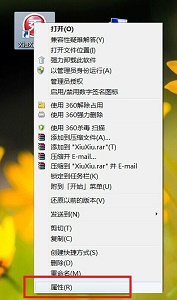
2、点击“更改图标”。
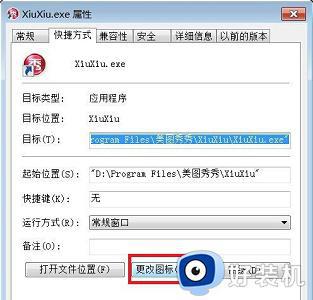
3、选择“浏览”。
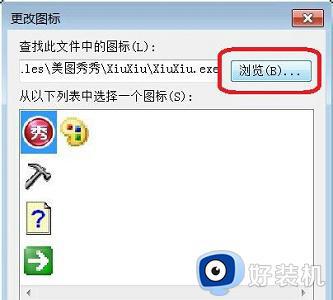
4、这边随便选择一个就可以了。

5、如果弹出如下提示,点击“确定”。
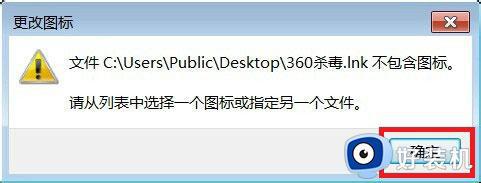
6、然后就可以在这里挑选需要的图标了。

7、设置完成之后点击“应用”再点击“确定”即可。
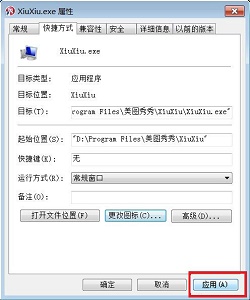
上述就是小编教大家的win7更改桌面软件图标设置方法了,如果有不了解的用户就可以按照小编的方法来进行操作了,相信是可以帮助到一些新用户的。
win7怎么更改桌面图标图片 win7如何更改桌面软件图标相关教程
- win7怎么改桌面图标大小 如何更改win7桌面上的图标大小
- Win7电脑桌面图标文件名乱码怎么回事 Win7桌面文件名乱码如何处理
- win7桌面图标字体改黑色怎么改 win7桌面图标白色字改黑色如何解决
- win7如何更换电脑桌面壁纸 win7如何设置桌面背景图片
- win7怎么改图标字体大小 win7系统图标字体大小更改教程
- win7如何更改开始菜单图标 win7开始菜单样式切换步骤
- win7背景图片在哪里设置 win7系统桌面图片怎么修改
- win7桌面图标太大怎样变小 win7如何改变图标大小
- win7怎么换自己要的背景图片 Win7系统更换桌面背景图片的方法
- win7我的电脑图标怎么弄出来 Win7我的电脑桌面图标怎么调出来
- win7访问win10共享文件没有权限怎么回事 win7访问不了win10的共享文件夹无权限如何处理
- win7发现不了局域网内打印机怎么办 win7搜索不到局域网打印机如何解决
- win7访问win10打印机出现禁用当前帐号如何处理
- win7发送到桌面不见了怎么回事 win7右键没有发送到桌面快捷方式如何解决
- win7电脑怎么用安全模式恢复出厂设置 win7安全模式下恢复出厂设置的方法
- win7电脑怎么用数据线连接手机网络 win7电脑数据线连接手机上网如何操作
win7教程推荐
- 1 win7每次重启都自动还原怎么办 win7电脑每次开机都自动还原解决方法
- 2 win7重置网络的步骤 win7怎么重置电脑网络
- 3 win7没有1920x1080分辨率怎么添加 win7屏幕分辨率没有1920x1080处理方法
- 4 win7无法验证此设备所需的驱动程序的数字签名处理方法
- 5 win7设置自动开机脚本教程 win7电脑怎么设置每天自动开机脚本
- 6 win7系统设置存储在哪里 win7系统怎么设置存储路径
- 7 win7系统迁移到固态硬盘后无法启动怎么解决
- 8 win7电脑共享打印机后不能打印怎么回事 win7打印机已共享但无法打印如何解决
- 9 win7系统摄像头无法捕捉画面怎么办 win7摄像头停止捕捉画面解决方法
- 10 win7电脑的打印机删除了还是在怎么回事 win7系统删除打印机后刷新又出现如何解决
